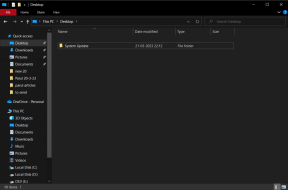วิธีบล็อก SMS ใน SMS Organizer และเคล็ดลับเด็ด ๆ
เบ็ดเตล็ด / / November 29, 2021
แอพ SMS Organizer ยอดนิยมของ Microsoft เป็นหนึ่งในแอพที่ดีที่สุด แอพส่งข้อความ ข้างนอกนั้น. แอปจะจัดระเบียบข้อความขาเข้าทั้งหมดของคุณลงในโฟลเดอร์ต่างๆ โดยอัตโนมัติตามเนื้อหา ทำให้กล่องจดหมายของคุณไม่เกะกะ แต่นั่นไม่ใช่ทั้งหมดที่แอปทำ นอกจากนี้ยังช่วยลดจำนวนการแจ้งเตือนทาง SMS ที่คุณได้รับได้เป็นอย่างดี เพียงแค่กรองสแปมหรือข้อความส่งเสริมการขายทั้งหมดออก

อย่างไรก็ตาม แอปไม่ได้สมบูรณ์แบบด้วยวิธีการใดๆ และในบางครั้ง ข้อความสแปมที่หลงทางอาจจบลงในการแจ้งเตือนของคุณ โชคดีที่แอปนี้มีฟีเจอร์ซึ่งคุณสามารถบล็อกข้อความเพิ่มเติมจากผู้ส่งรายเดียวกันได้
รับ SMS Organizer
และนั่นคือสิ่งที่เราจะพูดถึงในบทความนี้ มาดูกันว่าคุณจะบล็อก SMS ที่เข้ามาโดยใช้แอป SMS Organizer ได้อย่างไร
เกี่ยวกับ Guiding Tech
วิธีบล็อก SMS ใน SMS Organizer
ดังนั้น หากคุณเบื่อที่จะรับข้อความสแปมจากผู้ส่ง เพียงทำตามขั้นตอนง่าย ๆ เหล่านี้เพื่อบล็อกข้อความขาเข้าทั้งหมดจากหมายเลขนั้น:
ขั้นตอนที่ 1: เปิดแอปผู้จัดการ SMS Organizer และกดค้างไว้เพื่อเลือกข้อความจากหมายเลขที่คุณต้องการบล็อก

ขั้นตอนที่ 2: จากนั้นแตะที่ไอคอนไฟล์ในแถบเครื่องมือด้านบนถัดจากไอคอนลบ

ขั้นตอนที่ 3: ในป๊อปอัปต่อไปนี้ ให้แตะที่ตัวเลือกที่ถูกบล็อก จากนั้นแอปจะย้ายข้อความไปยังโฟลเดอร์ที่ถูกบล็อก

หลังจากนั้น ข้อความขาเข้าทั้งหมดจากหมายเลขเดียวกันจะไปยังโฟลเดอร์ที่ถูกบล็อกโดยอัตโนมัติ นอกจากนี้ คุณจะไม่ได้รับการแจ้งเตือนใดๆ สำหรับข้อความเหล่านั้น ค่อนข้างตรงไปตรงมาใช่มั้ย?
ตอนนี้ หากคุณยังคงต้องการอ่านข้อความเหล่านี้ คุณจะต้องไปที่โฟลเดอร์ที่ถูกบล็อกภายในแอป อย่างไรก็ตาม ไม่เหมือนกับโฟลเดอร์ส่วนบุคคล ธุรกรรม และโปรโมชัน โฟลเดอร์ที่ถูกบล็อกจะไม่ปรากฏบนโฮมเพจ ดังนั้น คุณจะต้องทำตามขั้นตอนเหล่านี้เพื่อเข้าถึงข้อความที่ถูกบล็อกทั้งหมด:
ขั้นตอนที่ 1: แตะที่ไอคอนเมนูสามจุดที่มุมบนขวาของหน้าแรกของแอป

ขั้นตอนที่ 2: ในเมนูแบบเลื่อนลง ให้แตะที่ Blocked เพื่อเปิดโฟลเดอร์ Blocked

ข้อความที่ถูกบล็อกทั้งหมดของคุณจะปรากฏในโฟลเดอร์นี้ รวมทั้งข้อความที่คุณได้รับหลังจากบล็อกผู้ติดต่อ

ในกรณีที่คุณเปลี่ยนใจและต้องการเริ่มรับข้อความจากผู้ติดต่ออีกครั้ง คุณจะต้องทำตามขั้นตอนเหล่านี้เพื่อเลิกบล็อกหมายเลข:
ขั้นตอนที่ 1: กดค้างข้อความที่ถูกบล็อกที่คุณต้องการเลิกบล็อก

ขั้นตอนที่ 2: แตะที่ไอคอนไฟล์ในแถบเครื่องมือด้านบนถัดจากไอคอนลบ

ขั้นตอนที่ 3: ในป๊อปอัปต่อไปนี้ ให้แตะที่โฟลเดอร์ที่คุณต้องการย้ายข้อความ

และนั่นแหล่ะ การดำเนินการดังกล่าวจะย้ายชุดข้อความทั้งหมดจากที่ติดต่อไปยังโฟลเดอร์ที่คุณเลือก และคุณจะเริ่มได้รับการแจ้งเตือนจากพวกเขาอีกครั้ง
เกี่ยวกับ Guiding Tech
การบล็อกข้อความจากผู้ติดต่อเป็นเพียงหนึ่งในหลายๆ สิ่งที่แอปสามารถทำได้ และหากคุณเพิ่งเริ่มใช้แอพ ต่อไปนี้คือ เคล็ดลับเด็ด ๆ อีกสองสามข้อ ที่จะช่วยให้คุณได้รับประโยชน์สูงสุด
ปิดเสียงผู้ติดต่อเฉพาะ
แอปนี้ให้คุณบล็อกข้อความจากผู้ติดต่อรายใดรายหนึ่งได้อย่างสมบูรณ์ และคุณสามารถปิดเสียงข้อความเหล่านั้นได้เช่นกัน ซึ่งมีประโยชน์เมื่อคุณต้องการหยุดรับการแจ้งเตือนข้อความจากผู้ติดต่อ แต่ยังต้องการให้ข้อความส่งไปยังกล่องจดหมายหลักอันใดอันหนึ่ง


หากต้องการปิดเสียงผู้ส่ง เพียงแตะเธรดข้อความค้างไว้ จากนั้นแตะที่ไอคอนเมนูสามจุดที่มุมบนขวาแล้วเลือกตัวเลือกปิดเสียงผู้ส่งจากเมนูแบบเลื่อนลง เมื่อคุณปิดเสียงชุดข้อความเรียบร้อยแล้ว ไอคอนปิดเสียงจะแสดงอยู่ข้างๆ


หากต้องการเปิดเสียงผู้ส่ง ให้แตะชุดข้อความค้างไว้อีกครั้ง จากนั้นแตะที่ไอคอนเมนูเดียวกันและเลือกเปิดเสียงผู้ส่งจากเมนูแบบเลื่อนลง ไอคอนปิดเสียงจะหายไปจากเธรดนั้น ค่อนข้างง่ายใช่มั้ย
สร้างการช่วยเตือน
สิ่งที่ยอดเยี่ยมอีกประการหนึ่งเกี่ยวกับแอปนี้ก็คือ แอปจะตั้งการเตือนความจำสำหรับกิจกรรมที่จะเกิดขึ้น บิลที่ค้างอยู่ ฯลฯ โดยอัตโนมัติ โดยการอ่านเนื้อหาของข้อความที่เข้ามา การช่วยเตือนเหล่านี้จะแสดงขึ้นในแท็บเตือนความจำในแอป ซึ่งช่วยให้คุณตั้งค่าการเตือนความจำแบบกำหนดเองได้


หากต้องการตั้งการเตือนความจำที่กำหนดเอง ให้สลับไปที่แท็บแล้วแตะไอคอนกระดิ่งที่มุมล่างซ้าย จากนั้นเพิ่มคำอธิบายสำหรับการเตือนความจำในป๊อปอัปต่อไปนี้ ตั้งวันที่หรือเวลาสำหรับการเตือนความจำ แนบ SMS ที่เกี่ยวข้องหากจำเป็น แล้วแตะสร้าง


และไม่ใช่แค่นั้น คุณยังสามารถสร้างการเตือนความจำสำหรับข้อความเฉพาะจากภายในชุดข้อความ เพียงเปิดเธรดและกดค้างที่ข้อความเพื่อเลือก


จากนั้นแตะที่ไอคอนเมนูสามจุดแล้วเลือกตัวเลือกเพิ่มการเตือนความจำจากเมนูแบบเลื่อนลง กระบวนการที่เหลือยังคงเหมือนเดิม อย่างไรก็ตาม ในกรณีนี้ SMS ที่เกี่ยวข้องได้แนบมากับการเตือนความจำแล้ว
ลบข้อความโดยอัตโนมัติ
หากคุณต้องการให้กล่องจดหมายของคุณปราศจากความยุ่งเหยิง คุณสามารถตั้งค่ากำหนดการลบอัตโนมัติเพื่อลบข้อความเก่า โดยแตะที่ไอคอนเมนูสามจุดบนหน้าจอหลักของแอปและข้ามไปที่การตั้งค่าจากเมนูต่อไปนี้


ที่นี่ เลือกตัวเลือกกฎข้อความ จากนั้นตั้งค่ากำหนดการลบอัตโนมัติสำหรับข้อความ OTP ข้อความส่งเสริมการขาย และข้อความที่ถูกบล็อก


คุณจะได้รับตัวเลือกในการตั้งค่าความถี่ที่ใดก็ได้ตั้งแต่สามวันถึงหนึ่งปี เพียงเลือกตัวเลือกแล้วแอปจะล้าง OTP ข้อความส่งเสริมการขายและข้อความที่ถูกบล็อกโดยอัตโนมัติในกรอบเวลาที่กำหนด
เกี่ยวกับ Guiding Tech
จัดระเบียบกล่องจดหมายของคุณ
เคย ตั้งแต่เปิดตัวแอพ SMS Organizer เป็นที่ชื่นชอบของแฟนๆ เป็นหนึ่งในไม่กี่แอพที่ บนโทรศัพท์ของฉันเสมอ, ไม่ว่าอะไรก็ตาม. น่าเสียดายที่แอพถูก จำกัด ให้อยู่ในภูมิภาคอินเดียมาระยะหนึ่งแล้ว ต้นเดือนนี้แอพ ในที่สุดก็ถึงภูมิภาคอื่นแล้วซึ่งรวมถึงสหรัฐอเมริกา สหราชอาณาจักร และออสเตรเลีย ทำให้ผู้ใช้จำนวนมากขึ้นสามารถใช้ประโยชน์ของกล่องจดหมายที่มีการจัดระเบียบ
ถัดไป: ยังขายไม่หมดในแอพ SMS Organizer? อ่านบทความถัดไปเพื่อเปรียบเทียบสั้นๆ กับแอป Android Messages มันอาจจะเปลี่ยนความคิดของคุณ